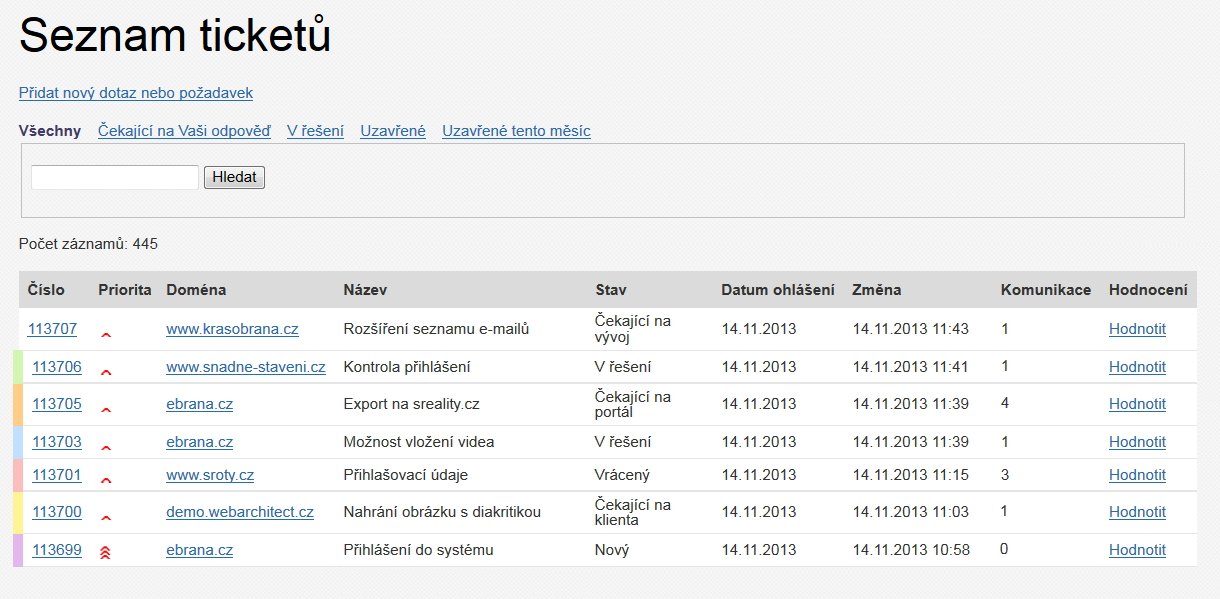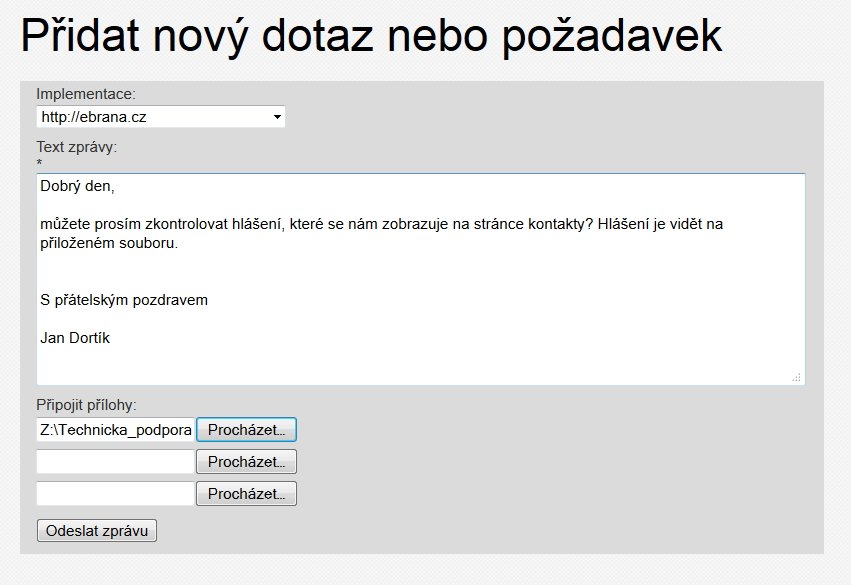2. Detail dotazu
U každého dotazu se můžete podívat na jeho detail, který vám poskytne ještě bližší informace než samotný výpis, a máte zde také možnost na požadavek reagovat. Do detailu dotazu se dostanete přes odkaz, který je vázaný na konkrétní číslo dotazu ve výpisu. Druhou možností pro přechod na detail je pak tlačítko Odpovědět, které je vázané v každém e-mailu, který je vám odeslán Technickou podporou přes systém.
V horní části dotazu vidíte několik údajů, které se dají vyčíst i z výpisu. Navíc tu je například položka Garance vyřešení do, která určuje čas stanovený systémem. Do tohoto termínu vám garantujeme vyřešení požadavku, ale v drtivé většině případů bývá dotaz vyřešen i dříve. Způsob stanovování časů naleznete v podmínkách Technické podpory. Dále tu je datum přijetí dotazu, kde je zobrazen přesný čas přijetí a Formát požadavku, který určuje jakým způsobem byl dotaz na Technickou podporu vznesen.
Pod informativní částí je popis dotazu, který obsahuje buď zprávu, ze které dotaz vzešel, nebo popis operátora v případě, že byl dotaz podán telefonicky. V případě vzniku dotazu z klientské zóny je pak ještě pod zprávou obsažena informativní patička o vašem systému, která může být důležitá pro řešení.
Dále je obsažena kompletní probíhající komunikace. V levé části je vidět odesílatel zprávy, na středu je obsah zprávy a v pravé části jsou případné vložené přílohy. Jednotlivé zprávy mohou být barevně odlišené. Pokud zprávu vložíte přímo vy, tak je označena okrovou barvou. V případě doplnění námi je většinou fialová. Zprávy vložené námi poznáte i tak, že je nad nimi napsaný datum a čas přijetí e-mailu nebo telefonického hovoru.
V dolní části detailu je formulář pro zadání nové zprávy k ticketu. Pokud odpovíte přes něj, pak ušetříte čas pro řešení, protože operátor nebude muset zprávu zadávat ručně, ale propíše se nám přímo do systému. Formulář obsahuje pole pro text zprávy, tři pole pro vložení přílohy, možnost zasílání kopie a pole pro další primární příjemce. Tady bychom rádi upozornili na fakt, že z důvodu rozdílné úrovně práv uživatelů se zpráva zaslaná z naší strany na více příjemců odešle každému z nich zvlášť, aniž by o sobě věděli. Pokud tedy vyplníte v dalších příjemci dva e-maily, pak naše odpověď přijde na zakladatele dotazu a na oba e-maily v dalších příjemcích tak, jako by každý z těchto tří e-mailů byl příjemcem primárním.